C'est un moment inévitable dans le cycle de possession d'un smartphone : le moment où un modèle plus récent et plus brillant arrive et où votre fidèle ancien appareil n'est plus nécessaire.
Peut-être que votre entreprise vous a acheté un nouveau téléphone Android. Peut-être que votre ancien devenait trop lent. Ou peut-être que vous aimez simplement l'électronique et que vous n'avez pas pu résister à l'attrait du nouveau gadget Android accrocheur que votre fabricant préféré a commencé à vendre.
Quoi qu'il en soit, il est courant de nos jours de se retrouver avec un téléphone supplémentaire. Et bien qu'il existe de nombreuses utilisations pratiques pour un ancien appareil Android, il y a aussi un moment où le meilleur choix est de le vendre, de le donner ou de le transmettre d'une autre manière.
Avant de le faire, cependant, vous devez vous assurer que vous avez bien effacé l'appareil et supprimé toute trace de votre passé, car la dernière chose que vous souhaiteriez est que le nouveau propriétaire de votre téléphone refait surface vos données personnelles ou d'entreprise. (Vous devez également vous assurer que toutes ces données sont prêtes à migrer vers votre nouveau le téléphone, bien sûr. Mais c'est une autre histoire.)
Suivez les trois étapes ci-dessous et vous pourrez laisser votre ancien amigo Android passer à son prochain rôle sans souci.
1. Retirez votre carte SIM et toutes les cartes de stockage
Tout d'abord : avant de dire adieu à votre ancien compagnon Android, vous devez confirmer que toute carte SIM physique ou carte mémoire externe est retirée de l'appareil.
Peu d'appareils disposent encore d'emplacements pour carte SD de nos jours – et de plus en plus de téléphones se tournent désormais vers les configurations eSIM, sans aucune carte physique présente – alors ne vous inquiétez pas si vous ne trouvez aucun des deux éléments.
Mais cela vaut la peine d'y jeter un coup d'oeil. Les deux cartes peuvent être liées à votre identité et remplies de données privées, et il n'y a aucune raison de les conserver dans un appareil qui n'est plus en votre possession.
2. Effectuez une réinitialisation d'usine pour effacer complètement votre appareil
Maintenant que n'importe quel physique les ajouts sont déconnectés, il est temps de se tourner vers vos biens virtuels et toutes les connexions de données et de compte au sein de votre téléphone.
Il s'agit de la véritable partie d'effacement du processus : accédez aux paramètres de votre téléphone et recherchez une option intitulée « Réinitialiser » ou « Options de réinitialisation ». Dans le logiciel principal de Google Android, cela se trouve généralement dans la section Système. Sur les appareils Samsung, ce sera dans une zone appelée Gestion générale. Si vous utilisez un autre type d'appareil Android et que vous ne le trouvez pas, essayez simplement de rechercher le mot dans les paramètres de votre système. réinitialiser.
Quelle que soit la manière dont vous y arrivez, recherchez et sélectionnez l'option dans cette zone pour effacer tous données ou effectuez une réinitialisation complète des paramètres d'usine. Si d'autres options vous sont proposées pour inclure certains types de données ou de comptes, assurez-vous que tout est sélectionné.
Le système vous affichera probablement un ou deux écrans de confirmation, puis vous demandera de saisir votre code PIN, votre schéma ou votre mot de passe pour vous protéger. Si vous utilisiez une eSIM, il peut également y avoir une case à cocher pour effacer l'eSIM du téléphone. Vous aurez absolument envie de faire cela.
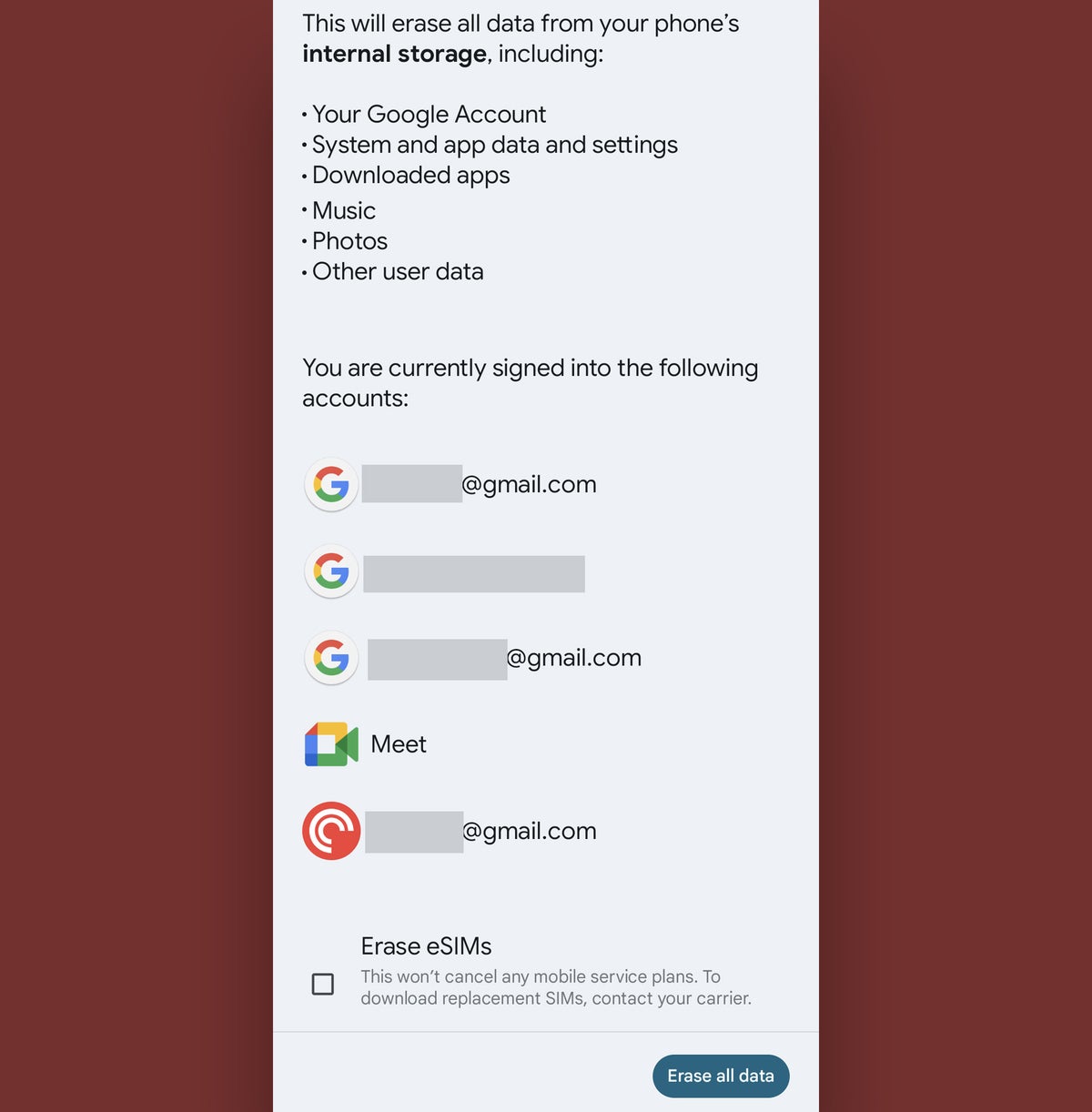 JR Raphaël / IDG
JR Raphaël / IDGConfirmez que tout est correct, assurez-vous que chaque case est cochée, puis réinitialisez, réinitialisez, réinitialisez.
Il ne reste plus qu'à appuyer sur le bouton pour avancer, puis à s'asseoir et à attendre pendant qu'Android fait son travail.
3. Supprimez toutes les associations de comptes restantes
Enfin et surtout, prenez un moment pour supprimer manuellement le téléphone de votre compte Google et de tout autre compte qui pourrait lui être associé. Ce n'est pas strictement requis dans le cadre de votre travail d'effacement Android, mais c'est une bonne partie du ménage final à effectuer. Aussi improbable que cela puisse paraître qu'une menace pratique à la sécurité résulte de ces problèmes, il n'y a aucune raison de laisser même la plus petite fenêtre ouverte lorsqu'il s'agit de vos données personnelles et/ou d'entreprise.
Pour Google, visitez la section Vos appareils du gestionnaire de compte basé sur le Web. Recherchez votre téléphone dans la liste, cliquez dessus, puis cliquez sur le bouton « Se déconnecter » qui apparaît. Cela garantira que votre compte Google n'a aucune connexion persistante avec le téléphone.
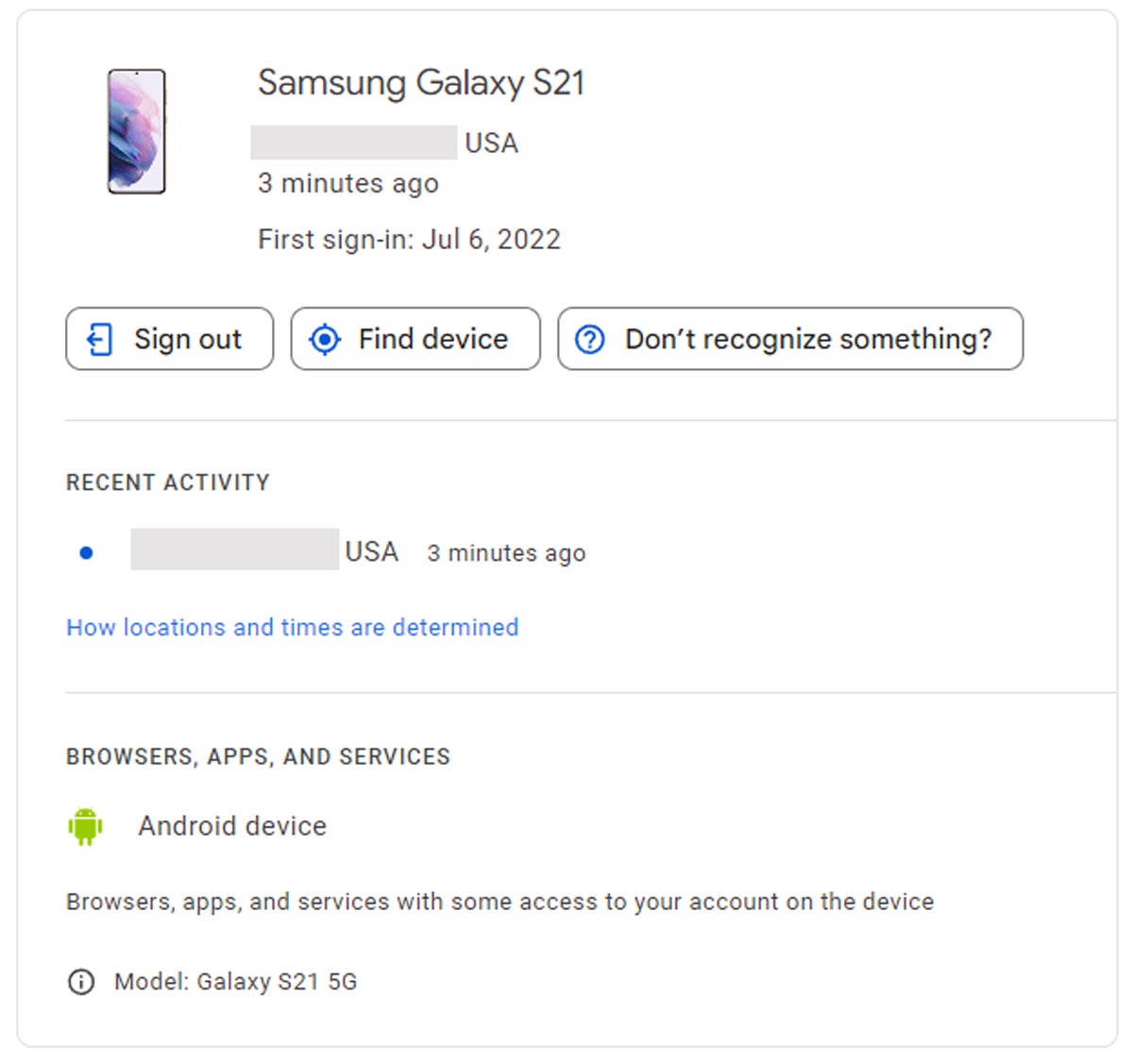 JR Raphaël / IDG
JR Raphaël / IDGCouper la connexion entre un téléphone et vos comptes est une dernière étape intelligente à franchir.
Pensez à tous les autres services qui pourraient proposer des options similaires – des gestionnaires de mots de passe Android comme 1Password, par exemple, ou des applications de sécurité Android comme Authy – et connectez-vous à leurs sites Web respectifs pour rompre toutes les connexions restantes.
Et avec cela, vous êtes prêt : votre téléphone Android est effacé en toute sécurité et prêt à passer à sa nouvelle vie. Bien fait!
Cet article a été initialement publié en décembre 2017 et mis à jour pour la dernière fois en décembre 2023.
Copyright © 2023 IDG Communications, Inc.




